وُویجر (به انگلیسی:
Voyager)
نام دو کاوشگر فضایی است که در دهه ۱۹۷۰ میلادی توسط ناسا برای مطالعه سیارههای منظومه
ی شمسی به فضا پرتاب شد.
�کاوشگر� به دستهای از فضاپیماهای بدون
سرنشین اطلاق میشود که برای کاوش و تحقیق در سیارات، ستارگان و به طور کلی
اجرام فضایی ساخته و به فضا پرتاب میشوند.

نمایی از کاوشگر فضایی ویجر۱
دو کاوشگر ویجر ۱و ویجر ۲ پیشگام اکتشاف
سیارات دوردست منظومه ی خورشیدی و اولین ابزار ساخت بشرهستند که از محدوده
منظومه شمسی خارج شده و به فضای ژرف ورای آن سفر کردهاند. دادههای بسیار
ارزشمندی که این دو کاوشگر در طول ماموریتهای موفقشان در اختیار دانشمندان
قرار دادند، باعث گسترش زیاد دانش و اطلاعات بشر از ساختار سیارات بزرگ گازی
منظومه خورشیدی شدهاست.
کاوشگر ویجر ۱:
کاوشگر �وویجر ۱� در ۵ دسامبر سال ۱۹۷۷
میلادی توسط ایالات متحده برای کاوش و بررسی دقیق سیارات گازی مشتری زحل و فضای
ژرف فراتر از آنها به فضا پرتاب شد.
این کاوشگر در تاریخ ۵ مارس ۱۹۷۹ به
نزدیکترین فاصله خود نسبت به سیاره مشتری رسید و پس از بررسی و ارسال دادههایی
بسیار ارزشمند و بنیادین از این سیاره به زمین، به سوی سیاره زحل پیش رفت و پس
از گذر از این سیاره در ۱۲ نوامبر ۱۹۸۰ به ورای منظومه شمسی و فضای بیکران بین
ستارهای پیش رفت تا سفر بی پایان خود را ادامه دهد

تصویر سی جی تهیه شده توسط ناسا از �وویجر
۱� در حال ورود به مدار اورانوس
کاوشگر
وویجر ۲
کاوشگر �وویجر ۲� در تاریخ ۲۵ اوت ۱۹۷۷
میلادی برای کاوش و بررسی دقیقتر تمامی سیارات گازی منظومه شمسی از جمله مشتری
،زحل،اورانوس،نپتون، به فضا پرتاب شد. پس از گذر از مشتری و زحل به ترتیب در
تاریخ ۹ ژوئیه ۱۹۷۹ و ۲۵ اوت ۱۹۸۱، در روز ۲۴ ژانویه ۱۹۸۶ خود را به اورانوس
رساند و پس از عبور از نپتون در ۱۵ اوت سال ۱۹۸۹ همانند وویجر ۱ سفر خود را به
سوی ژرفای فضا در پیش گرفت.
اجزا :
-
آنتن فراگیر
-
آشکارساز پرتوهای کیهانی
-
آشکارساز پلاسما
-
دستگاه عکسبرداری (با دوربین زاویه
بسته)
-
دستگاه عکسبرداری (با دوربین زاویه
باز)
-
طیف سنج فرا بنفش
-
پرتوسنج و طیف سنج فروسرخ
-
فتوپلاریمتر
-
آشکارساز ذرات باردار کم انرژی
-
آنتهای موج پلاسما و رادیو
آسترونومی سیارات
-
ژنراتورهای ترمو الکتریکی
رادیوایزتوپ
-
مغناطیسسنج

خدمات ویجرها به ستاره شناسی:
کاوشگرهای �وویجر� به بررسی دقیق سیارات
گازی، ماه (قمر)های آنها، میدان مغناطیسی و جاذبه آن ، محاسبه دقیق گرانش و
همچنین حلقههای زحل و اورانوس پرداختند.
از دیگر ویژگیهای این ماموریت ، کشف ۲۴
ماه برای سیارات گازی بود.
علاوه بر این دانشمندان به یاری دادههای
ارسالی این دو کاوشگر، به شواهدی دال بر وجود فعالیتهای آتشفشانی (شبیه
ساختارهای زمینی) در یکی از ماههای مشتری به نام �آیو�(Io)، و همچنین آب فشانهای
یخی در بزرگترین ماه نپتون یعنی تریتون (Triton) پیبردند.
کشف تعداد زیادی از حفرههای بزرگ که
حاصل برخورد بسیار شدید دنباله دارها و شهاب سنگ ها بر روی ماههای سیارات است،
از دیگر اکتشافات این کاوشگرها بود.

تصویر سی جی تهیه شده توسط ناسا از �وویجر
۲�
هنگام ترک زحل دانشمندان با در نظر
گرفتن دادههای ارسالی توسط وویجرها توانستند جرم و چگالی بیش از ۱۷ ماه (قمر)
را محاسبه نمایند و همچنین ساختارهای بنیادی اجزای تشکیل دهنده جوّ رقیق و
اسرارآمیز یکی از ماههای زحل به نام س تیتان را تعیین نمایند. این دادهها سه
دهه بعد در ماموریت فضایی کاسینی هویگنس تکمیل شد.
این دو کاوشگر همراه خود ابزارهای بسیار
دقیق پژوهشی حمل میکردند. از جمله این ابزار آلات میتوان به ابزاری برای
اندازه گیری دقیق میدان الکتریکی (توان یا قدرت،شکل و جهت آن در سیاره)، امواج فرابنفش،امواج
مریی،فروسرخ و امواج رادیویی (در طول موجهای مختلف) که توسط سیارات و ماهها و
حلقههایشان تولید میشود اشاره کرد.
از شگفتانگیزترین پدیدههای که در طی
این سفر اکتشافی اتفاق افتاد، ایجاد اختلال در ارتباط بین کاوشگرها و زمین در
هنگام عبور این دو فضاپیما از پشت سیارهها است، به عبارت دیگر جوّ سیارات و
برخی از حلقهها مانع از ارسال امواج رادیویی توسط کاوشگرها به زمین بودند
صدا،تصویر و نوع بشر برای
موجودات فضایی:
علاوه بر ابزارهای پژوهشی و اندازهگیری،
هر دو کاوشگر با خود لوحی از جنس طلا حمل میکنند. در این صفحات مدور فلزی
دیجیتالی، مطالب زیر ثبت شدهاست:
-
فرازهایی از تمدن انسان به زبان
ریاضی
-
تصویری از دو انسان (زن و مرد) با
با دستان افراشته به نشانه دوستی
-
نشانی جایگاه زمین در منظومه شمسی و
کهکشان راه شیری
ایده ی قرار دادن صفحات:
اندیشه قرار دادن پیامهایی برای
موجودات هوشمند فرازمینی نخستین بار توسط �اریک بورگس� مطرح شد. سپس کارل ساگان،
ستارهشناس و اخترشیمیدان مشهور آمریکایی و از پیشگامان روشهای برقراری ارتباط
با موجودات هوشمند فرازمینی، از این ایده به شدت استقبال کرد.
سرانجام ناسا با این طرح موافقت کرد و
سه هفته به وی فرصت داد تا پلاکی را طراحی کند. ساگان با همکاری فرانک دریک
پلاک را طراحی کردند؛ البته طراحی هنری این پلاک را همسر کارل سیگان - لیندا
سالزمن- انجام داد.

کارل سیگان

تصویری از دیسک کاوشگر �وویجر ۱�

تصویری از دیسک کاوشگر �وویجر 2�

محتوای صفحات،اشعار سعدی شیرازی
در فضا !!!!
(
از اینجا دانلود کنید )
در صفحهای ۱۲ اینچی مسی با روکش طلا
چکیدهای از فرهنگ و آثاری از زندگی گونههای مختلف در زمین قرار داده شدهاست:
-
۱۱۵ قطعه عکس آنالوگ
-
اصواتی از زمین
-
-
موسیقیهای منتخب از فرهنگها و
نواحی مختلف (۹۰ دقیقه): قطعات مختلفی از باخ و بتهوون تا لوپی آرمسترانگ و
چاک بری در دیسک گنجانده شدهاند. موسیقیها متعلق به فرهنگها و کشورهای
مختلف هستند: چین،ژاپن،آذربایجان،اندونزی، مکزیک،پرو،بلغارستان،سنگال
-
سلام و خوشامدگویی به ۵۵ زبان: این
خوشامدگوییها با زبان آکادی که در سومر ۶ هزار سال پیش صحبت میشد آغاز میشود
و با یکی از زبانهای محلی چینی به نام Wu پایان مییاید.
-
دانشمندان امیدوارند وویجرها در طول سفر
طولانیشان در فضای بیکران، با یک تمدن فرازمینی هوشمند برخورد داشته باشند. در
این صورت، لوح مذبور شاید راهنمایی باشد برای همسایگان دوردست ما تا راه خانه
ما �زمین� را پیدا کرده به ملاقاتمان بیایند.
پیامهایی از سیاره ای که دیگر
نیست!!!
البته به نظر میرسد این کار بیشتر یک
اقدام سمبولیک باشد، چرا که با توجه به اندازه کوچک کاوشگرها در مقایسه با فضای
بین ستارهای، بسیار بعید است حتی در صورت وجود حیات فرازمینی، این دیسکها
پیدا شوند. حتی در صورتی که موجودات فرازمینی این دیسکها را پیدا کنند، با
توجه به گذشت زمان زیاد، آنها جنبه تاریخی خواهند داشت و به علاوه ممکن است
آنها زمانی پیدا شوندکه دیگر نشانی از حیات در زمین نباشد...
خداحافظ وویجر مهربان!
فرستنده و گیرندههای رادیویی و همچنین
سایر ابزار آلات پژوهشی دو کاوشگر �وویجر� تا سال ۲۰۰۰ میلادی به خوبی فعال بود.
اما به مراتب با زیاد شدن فاصله آنها
با سیاره زمین، این امواج باید برای رسیدن به زمین مدت زمان بسیاری را طی کنند.
به همین دلیل در طی این فاصله دچار افت کیفیت میشوند و به صورت پالسهای بسیار
ضعیف در زمین دریافت میشوند.
پیش بینی میشود که کاوشگر وویجر ۱ تا
سال ۲۰۱۵ از منطقه تحت جاذبه خورشید (هلیو پوز) خارج شده و سفر خود را در فضای
بین ستارهای ادامه دهد. وویجر ۲ نیز در طی سالهای آتی همین مسیر را در پیش
خواهد گرفت. دانشمندان تخمین میزنند که نزدیک ترین فاصله مرز خورشیدی (هیلوپوز)
تا خورشید (فضای تحت تاثیر خورشید و فضای بین ستارهای) در حدود ۱۵ میلیارد
کیلومتر باشد.
دانشمندان امیدوارند پیش از اینکه موتورهای
پیشران این دو کاوشگر ارزشمند برای همیشه در فضای بیکران خاموش گردند، وویجرها
به جایگاهی خاص رسیده باشند

زمین از فاصله ۶٫۵ میلیون کیلومتری و از
دید (وویجر ۱)
بر گرفته از :
http://fa.wikipedia .org

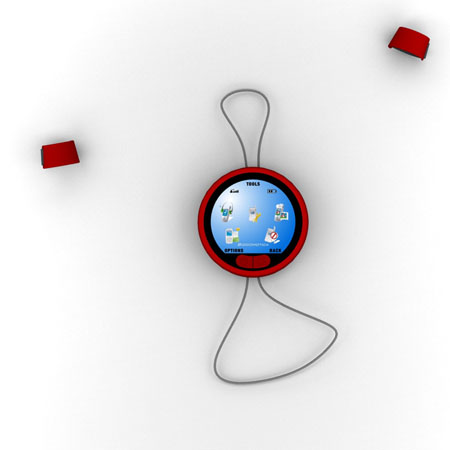






 فرمت PDF متعلق به کمپانی Adobe یکی از بهترین فرمت ها برای به اشتراک
گذاری اسناد و پرونده های دیجیتال است، زیرا فایل های تحت این فرمت کم حجم
و فشرده هستند و اکثر کامپیوترها و گوشی های موبایل و ابزارهای خواندن
کتابهای الکترونیک می توانند آنها را بر روی خود به نمایش درآورند.
فرمت PDF متعلق به کمپانی Adobe یکی از بهترین فرمت ها برای به اشتراک
گذاری اسناد و پرونده های دیجیتال است، زیرا فایل های تحت این فرمت کم حجم
و فشرده هستند و اکثر کامپیوترها و گوشی های موبایل و ابزارهای خواندن
کتابهای الکترونیک می توانند آنها را بر روی خود به نمایش درآورند.


